
Convertir Word en HTML en Java
Dans notre vie quotidienne, nous devons traiter des documents Microsoft Word (DOC/DOCX) à des fins personnelles et officielles. De même, nous pouvons avoir l’obligation de partager ces documents sur Internet et pour ouvrir/afficher ces documents, le destinataire a besoin d’applications particulières, à savoir MS Word, OpenOffice, etc. De plus, certains environnements restrictifs peuvent ne pas avoir les autorisations nécessaires pour installer des applications, donc dans de tels scénarios, la conversion de Word en HTML peut être une solution viable. Avec cette approche, nous pouvons facilement ouvrir un document Word dans un navigateur Web (sans installer de logiciel supplémentaire). Cet article va donc expliquer les étapes à suivre pour convertir Word en HTML à l’aide de Java Cloud SDK.
- API REST de conversion Word en HTML
- Convertir Word en HTML en Java
- DOCX vers HTML à l’aide des commandes cURL
API REST de conversion Word en HTML
Aspose.Words Cloud est une solution basée sur REST offrant les capacités de créer, éditer et transformer par programme des documents MS Word dans une variété de formats pris en charge. Maintenant, conformément à la portée de cet article, nous allons utiliser Aspose.Words Cloud SDK for Java qui nous permet d’utiliser toutes les capacités de conversion de documents Word dans l’application Java. Donc, pour utiliser ce SDK, nous devons ajouter sa référence dans notre projet Java en incluant les informations suivantes dans pom.xml (maven build type project).
<repositories>
<repository>
<id>aspose-cloud</id>
<name>artifact.aspose-cloud-releases</name>
<url>http://artifact.aspose.cloud/repo</url>
</repository>
</repositories>
<dependencies>
<dependency>
<groupId>com.aspose</groupId>
<artifactId>aspose-words-cloud</artifactId>
<version>22.12.0</version>
</dependency>
</dependencies>
La prochaine étape importante consiste à obtenir vos informations d’identification client à partir de Cloud Dashboard. Si vous n’êtes pas déjà inscrit, vous devez d’abord créer un compte gratuit via une adresse e-mail valide, puis obtenir vos informations d’identification.
Convertir Word en HTML en Java
Nous allons discuter des étapes et des détails associés sur la façon de convertir Word en HTML à l’aide d’un extrait de code Java.
- Créer un objet WordsApi où nous transmettons des informations d’identification personnalisées en tant qu’arguments
- Chargez maintenant le contenu du document Word d’entrée à l’aide de la méthode readAllBytes(…) et obtenez la valeur renvoyée dans le tableau byte[]
- L’étape suivante consiste à créer un objet de la classe ConvertDocumentRequest, qui prend le fichier Word d’entrée, le format HTML et le nom du fichier résultant comme arguments
- Enfin, appelez la méthode convertDocument(…) pour effectuer la conversion Word vers HTML. Après une conversion réussie, le document HTML résultant est stocké dans le stockage en nuage
// Pour plus d'extraits de code, veuillez https://github.com/aspose-words-cloud/aspose-words-cloud-java
try
{
String clientId = "bb959721-5780-4be6-be35-ff5c3a6aa4a2";
String clientSecret = "4d84d5f6584160cbd91dba1fe145db14";
// si baseUrl est null, WordsApi utilise par défaut https://api.aspose.cloud
WordsApi wordsApi = new WordsApi(clientId, clientSecret, null);
// charger un document Word à partir du système local
File file1 = new File("test_multi_pages.docx");
// lire le contenu du document word d'entrée
byte[] documentStream = Files.readAllBytes(file1.toPath());
// format de fichier résultant
String format = "html";
// créer une demande de conversion de document où nous fournissons le nom de fichier résultant
ConvertDocumentRequest convertRequest = new ConvertDocumentRequest(documentStream,format, "output.html",null, null, null);
// effectuer la conversion word en html
wordsApi.convertDocument(convertRequest);
}catch(Exception ex)
{
System.out.println(ex);
}
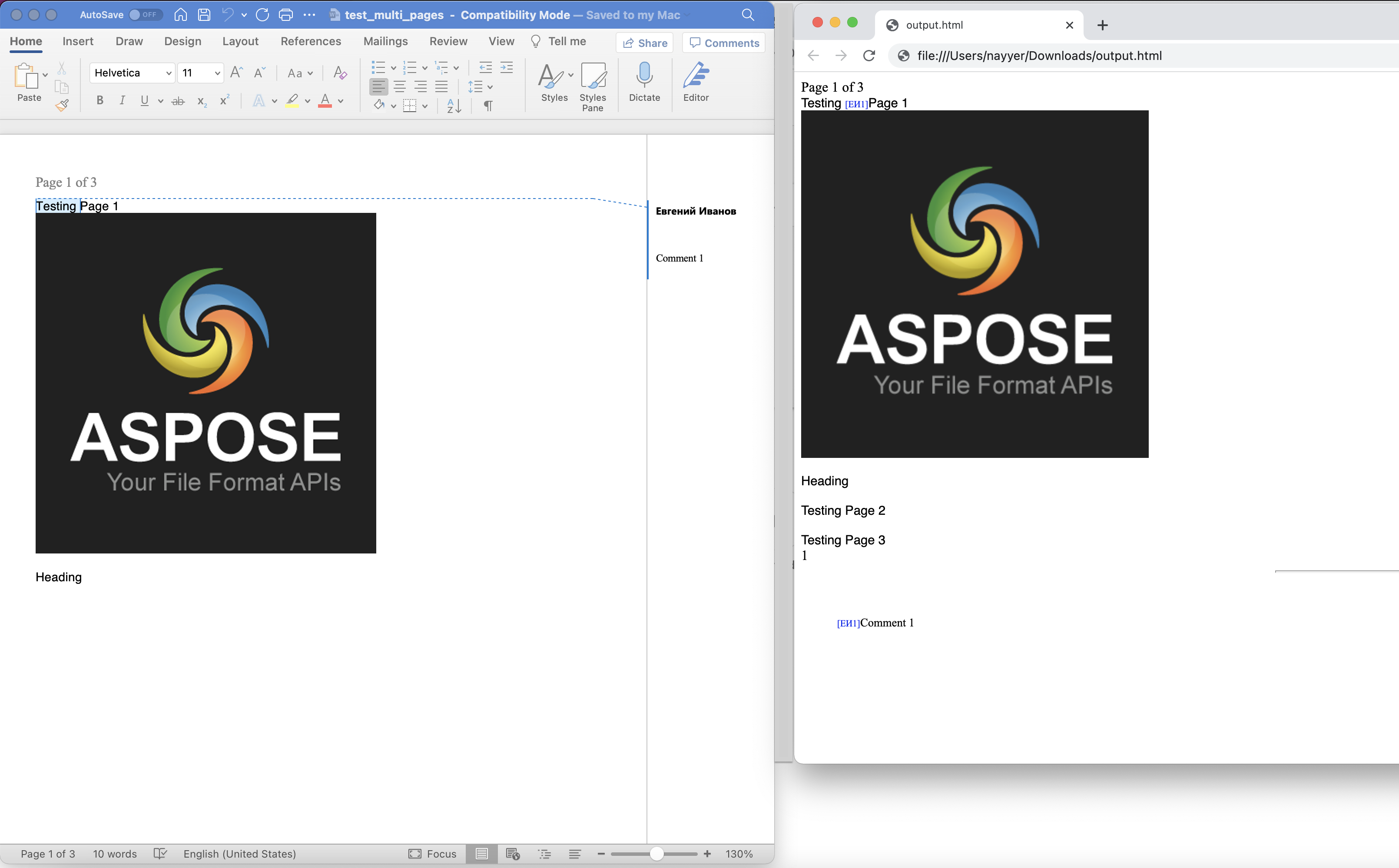
Image : - Aperçu de la conversion de document Word en HTML
L’exemple de document Word utilisé dans l’exemple ci-dessus peut être téléchargé à partir de testmultipages.docx.
DOCX vers HTML à l’aide des commandes cURL
Les API REST offrent une facilité d’accès via les commandes cURL sur n’importe quelle plate-forme. Donc, dans cette section, nous allons discuter des détails sur la façon de convertir DOCX en HTML à l’aide des commandes cURL. La première étape consiste donc à générer le jeton d’accès JWT (basé sur les informations d’identification du client) à l’aide de la commande suivante.
curl -v "https://api.aspose.cloud/connect/token" \
-X POST \
-d "grant_type=client_credentials&client_id=bb959721-5780-4be6-be35-ff5c3a6aa4a2&client_secret=4d84d5f6584160cbd91dba1fe145db14" \
-H "Content-Type: application/x-www-form-urlencoded" \
-H "Accept: application/json"
Nous devons maintenant exécuter la commande suivante pour effectuer la conversion Word en HTML où le document Word d’entrée devrait être disponible dans le stockage en nuage et après la conversion, nous allons enregistrer le document HTML résultant sur le lecteur local.
curl -v -X GET "https://api.aspose.cloud/v4.0/words/test_multi_pages.docx?format=html" \
-H "accept: application/octet-stream" \
-H "Authorization: Bearer <JWT Token>" \
-o "newOutput.html"
Nous pouvons également enregistrer le fichier résultant directement dans le stockage en nuage et pour cette raison, nous devons simplement fournir une valeur pour le paramètre outPath (comme indiqué ci-dessous)
curl -v -X GET "https://api.aspose.cloud/v4.0/words/test_multi_pages.docx?format=html&outPath=output.html" \
-H "accept: application/octet-stream" \
-H "Authorization: Bearer <JWT Token>"
Conclusion
Maintenant que nous avons atteint la fin de cet article, nous avons appris les détails sur la façon de convertir par programme Word en HTML à l’aide de Java. Nous avons également vu les options de conversion de DOCX en HTML via les commandes cURL. À des fins de test rapide, vous pouvez également essayer d’accéder à l’API via SwaggerUI dans un navigateur Web et en même temps, vous pouvez envisager d’explorer la Product Documentation qui est une source d’informations incroyable.
Si vous avez besoin de télécharger et de modifier le code source du SDK Cloud, il est disponible gratuitement sur GitHub (publié sous licence MIT). Enfin, si vous rencontrez des problèmes lors de l’utilisation de l’API ou si vous avez une question connexe, vous pouvez envisager de nous contacter pour une résolution rapide via le [forum de support produit] gratuit 9.
Articles Liés
Veuillez visiter les liens suivants pour en savoir plus sur :